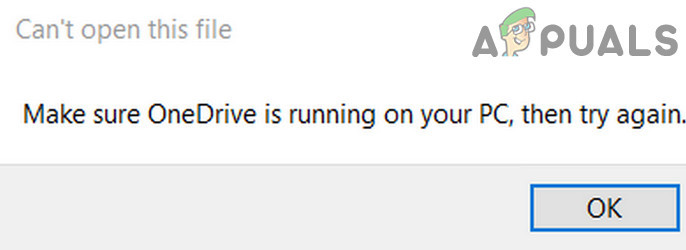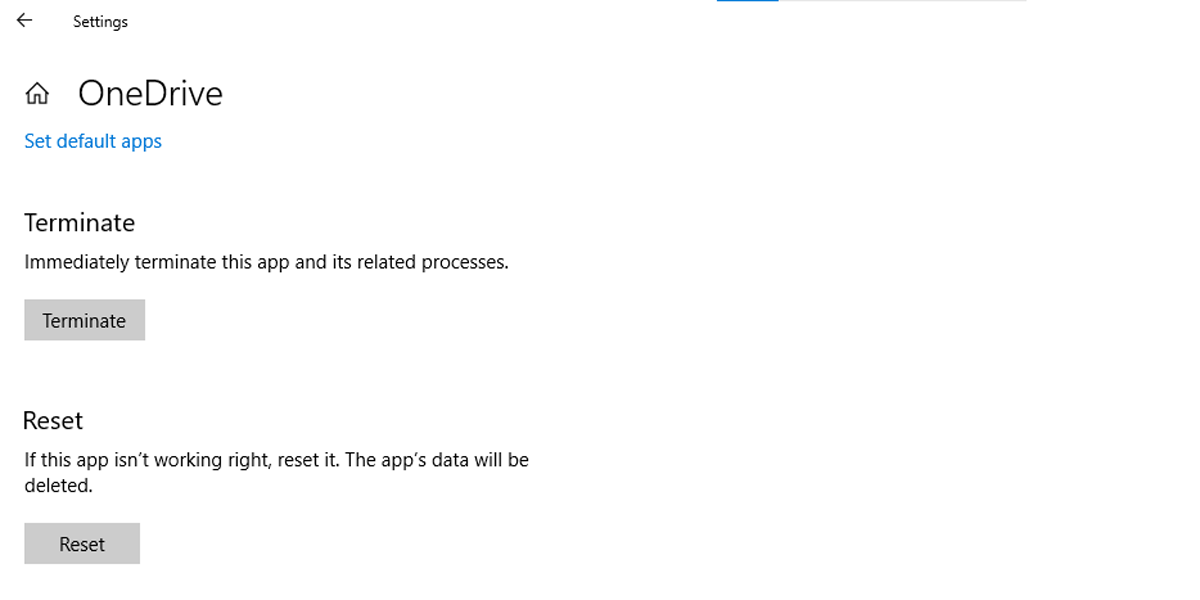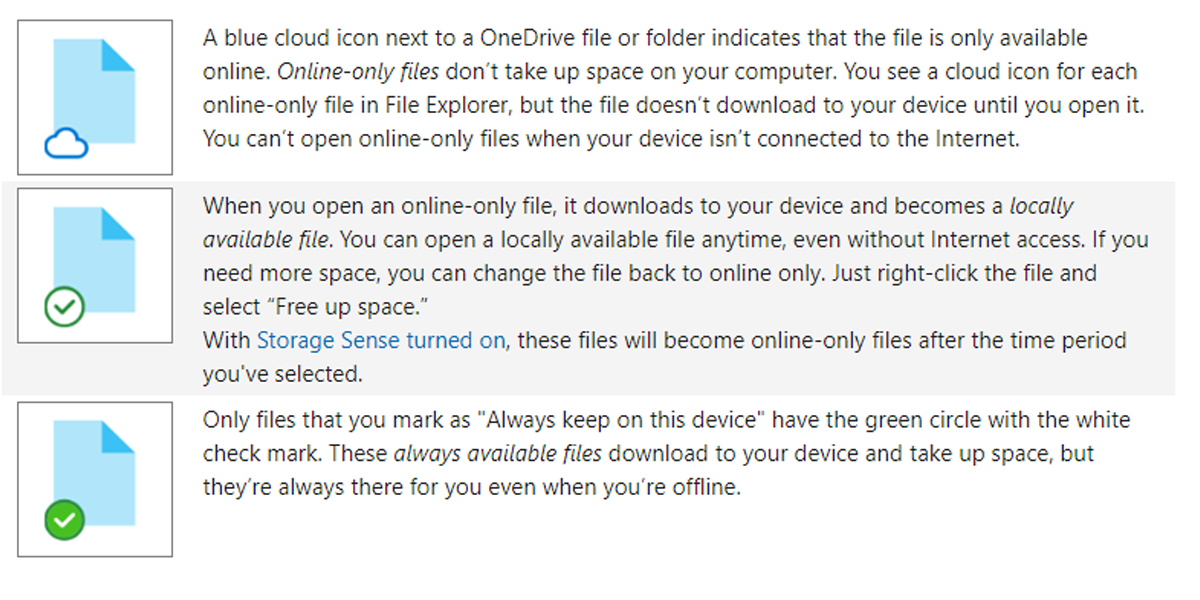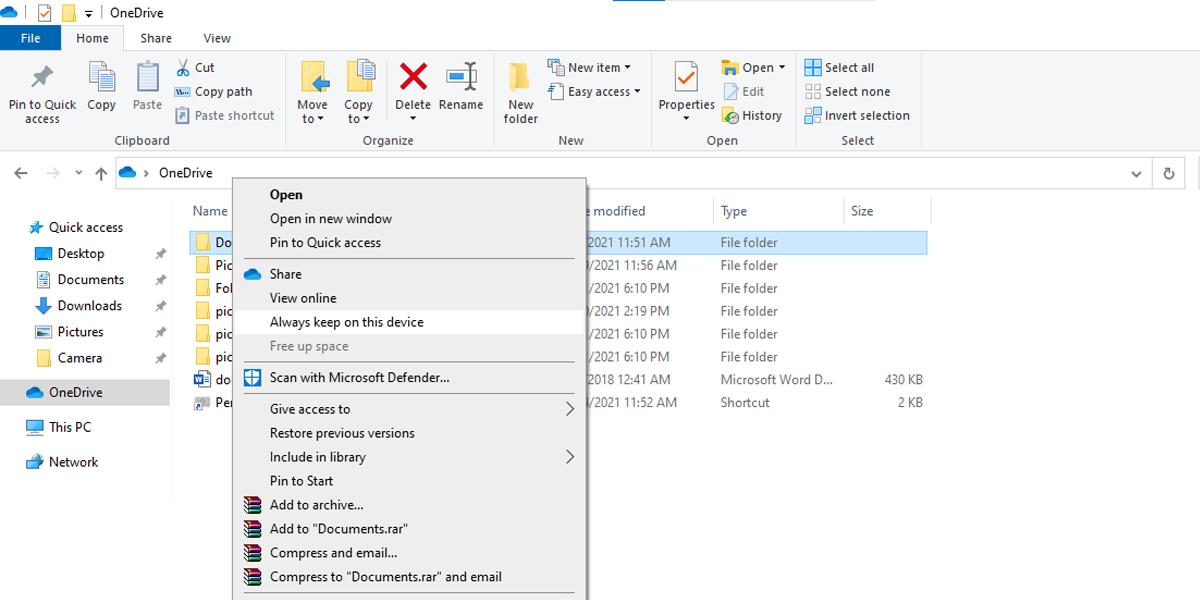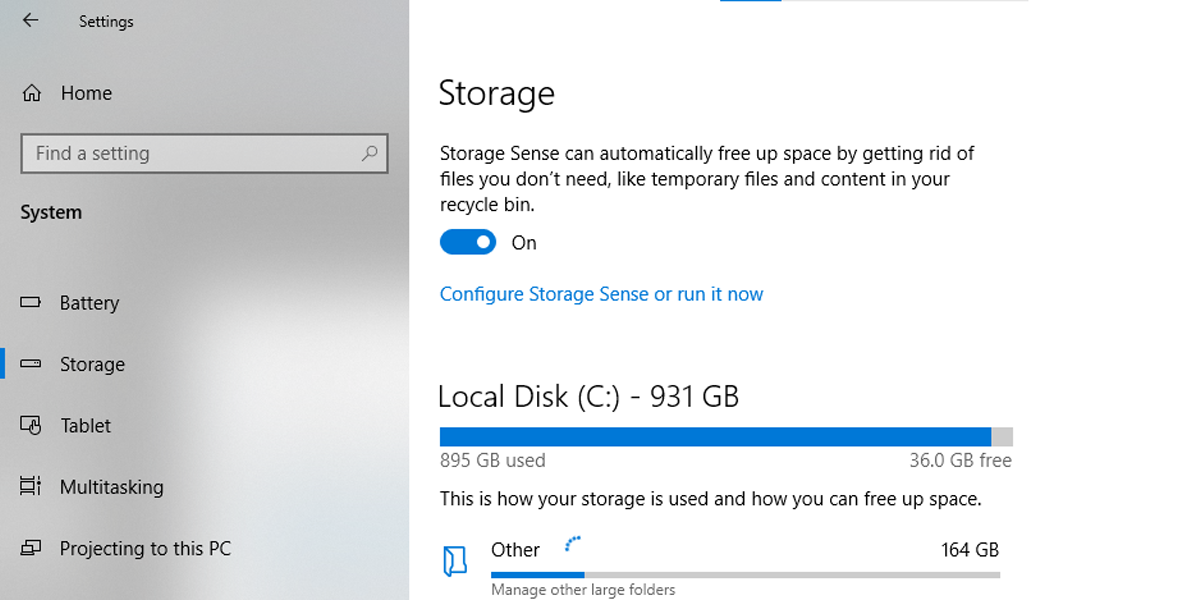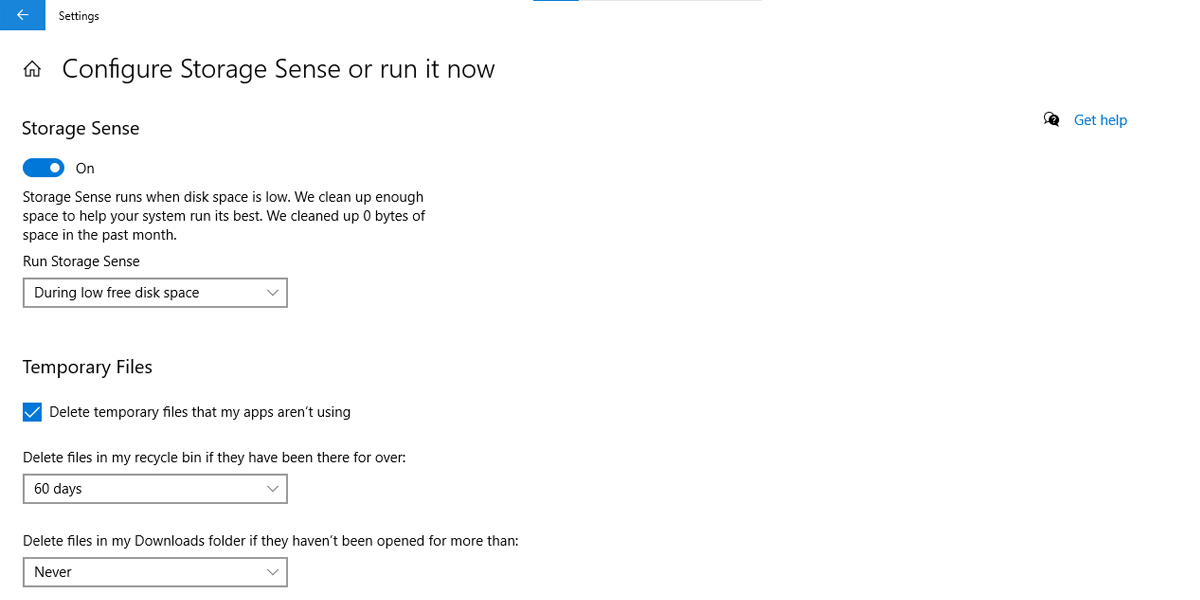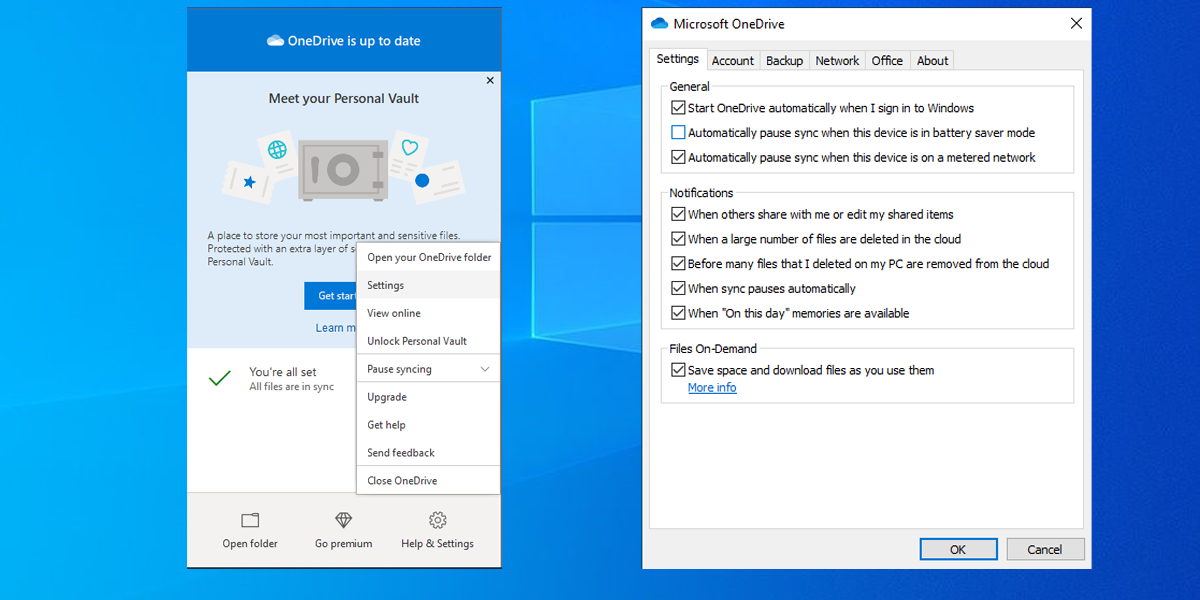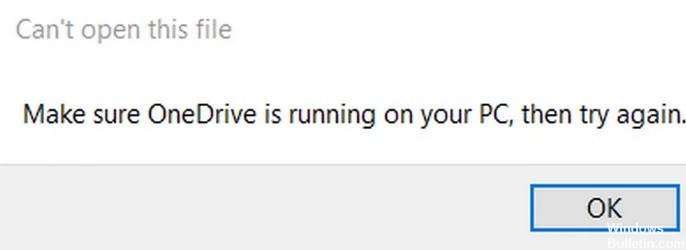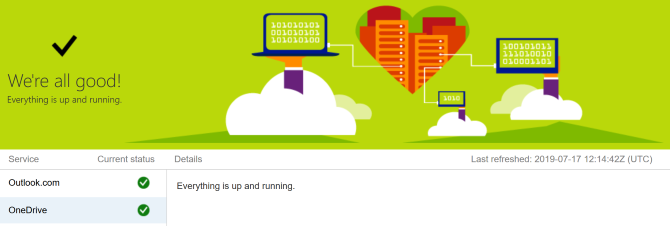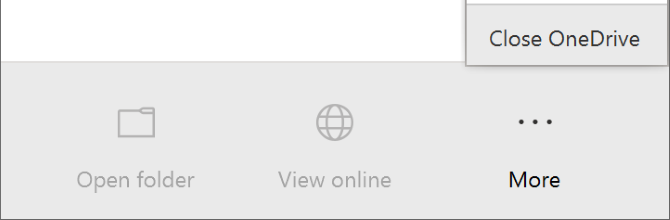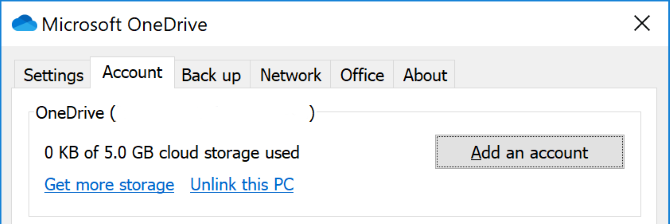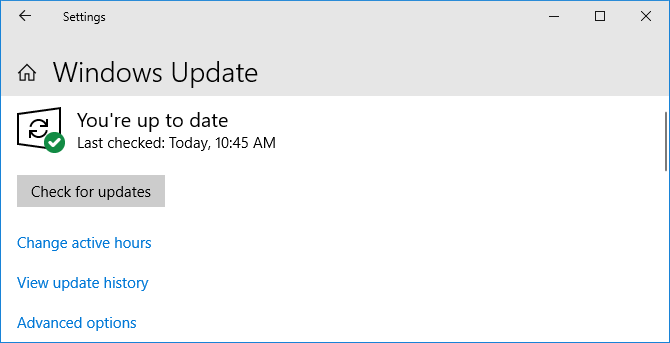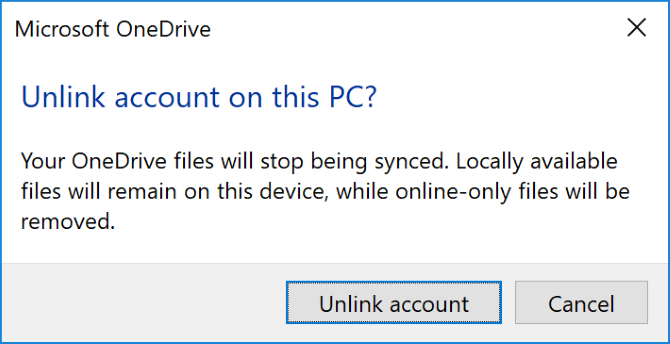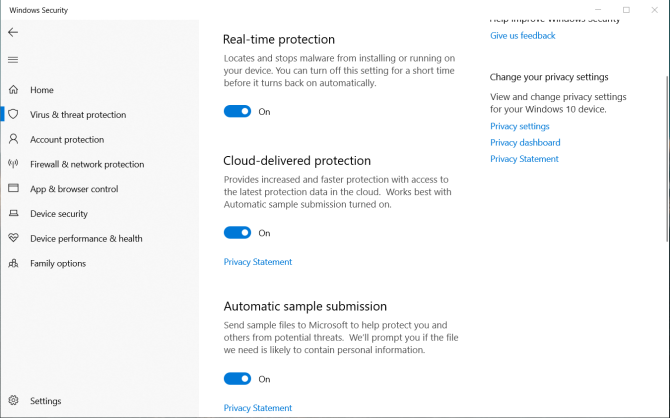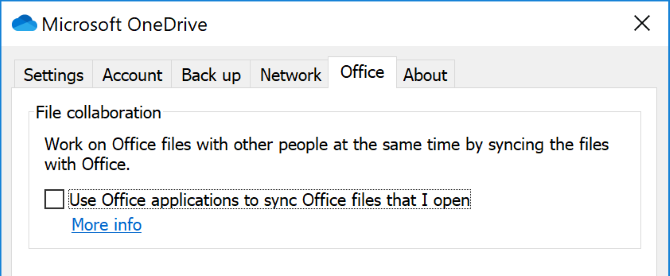Не удается открыть этот файл убедитесь что onedrive запущен
Мы не можем открыть этот файл прямо сейчас. Убедитесь, что OneDrive работает на вашем компьютере (исправить)
Вы можете не открыть файл в OneDrive, если какое-либо приложение в вашей системе препятствует работе OneDrive. Более того, использование VPN-клиента или поврежденная установка OneDrive также может привести к данной ошибке.
Пользователь сталкивается с проблемой, когда пытается открыть файл из папки OneDrive на своем ПК, но не может этого сделать (проблема не ограничивается конкретным типом файла) и сталкивается со следующим сообщением:
Не могу открыть этот файл. Убедитесь, что на вашем компьютере запущен OneDrive, и повторите попытку.
Прежде чем переходить к решениям для запуска OneDrive на вашем ПК, не забудьте сделать резервную копию важных данных в папке OneDrive вашего ПК (на всякий случай). Также убедитесь, что ваше соединение не настроено как измеренное в настройках системы. Более того, чтобы исключить любой сбой сервера, проверьте, нормально ли работает OneDrive Web. Кроме того, проверьте, не вызывает ли проблема какой-либо сценарий запуска (развернутый вашей организацией) или приложение (например, Decrapifier). Кроме того, убедитесь, что учетная запись пользователя вашего ПК защищена паролем и на вашем системном диске достаточно места для хранения.
Решение 1. Включите OneDrive Sync
Ваш OneDrive может отображать текущее поведение, если синхронизация OneDrive приостановлена, поскольку это может привести к недоступности файла и, следовательно, вызвать проблему. В этом случае включение синхронизации OneDrive может решить проблему.
Если вы столкнулись с проблемой на ноутбуке, убедитесь, что ваша система не находится в каком-либо режиме экономии заряда батареи, поскольку это может создать проблемы с синхронизацией между клиентом и сервером. Кроме того, проверьте, отключен ли параметр «Автоматически приостанавливать синхронизацию, когда это устройство находится в режиме экономии заряда батареи» в настройках OneDrive.
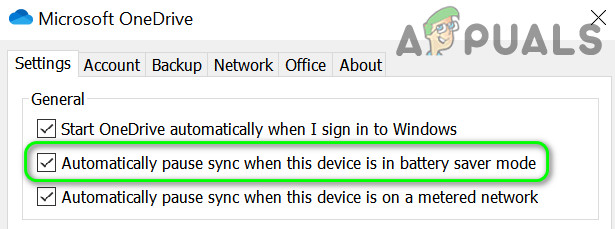
Решение 2. Перезапустите OneDrive.
Проблема может быть результатом временного сбоя в модулях связи / приложений OneDrive. Тогда глюк можно будет убрать, перезапустив приложение. Вы можете попробовать запустить OneDrive из разных мест (как описано ниже), пока проблема не будет решена.
Запуск из меню запуска
Запуск с закрепленного значка на панели задач
Запуск через веб-браузер
Решение 3. Включите OneDrive при запуске системы
Вы можете столкнуться с проблемой, если приложение OneDrive отключено при загрузке или не загружается при запуске системы. В этом случае включение OneDrive для запуска при запуске системы может решить проблему.
Решение 4. Отключите функцию «Файлы по запросу» и включите «Всегда хранить на этом устройстве».
Функция «Файлы по запросу» помогает пользователям экономить пропускную способность сети и место на жестких дисках. Но эта функция может вызвать проблему, потому что файлы недоступны локально, а сбой в сети может остановить загрузку файла. В этом случае отключение функции «Файлы по запросу» может решить проблему.
Решение 5. Отключите VPN-клиент и отмените последнее изменение сети
Microsoft могла ограничить ваш доступ к OneDrive (в качестве меры безопасности) из-за любого последнего изменения сети, особенно если вы используете VPN-клиент (или получаете доступ к OneDrive из другой страны) для подключения к Интернету. В этом сценарии отключение VPN-клиента или возврат последнего изменения сети может решить проблему.
Решение 6. Удалите конфликтующие приложения
OneDrive может отображать обсуждаемую ошибку, если какое-либо приложение в вашей системе препятствует работе OneDrive (одно из таких приложений, о которых сообщили пользователи, — это iCloud). В этом контексте удаление конфликтующих приложений может решить проблему. Чтобы найти конфликтующее приложение, вы можете выполнить чистую загрузку системы. Для пояснения мы обсудим процесс для iCloud (обязательно сделайте резервную копию важных данных).
Решение 7. Повторно подключите компьютер и верните папку OneDrive в ее расположение по умолчанию
OneDrive может отображать ошибку файла, если вы (непреднамеренно) переместили его папку в другое место на ПК (где возникают некоторые проблемы с разрешениями). В этом сценарии установка папки OneDrive в ее расположение по умолчанию может решить проблему.
(вы можете скопировать и вставить этот путь в адресную строку окна OneDrive)
Решение 8. Восстановите для приложения OneDrive значения по умолчанию
Вы можете столкнуться с проблемой, если содержимое папки OneDrive или сама установка OneDrive повреждены. В этом контексте сброс приложения OneDrive к значениям по умолчанию может решить проблему (не забудьте сделать резервную копию важных данных).
Решение 9. Переустановите OneDrive
Если проблема все еще существует, то (скорее всего) причиной проблемы является поврежденная установка OneDrive. В этом контексте переустановка приложения OneDrive может решить проблему. Обязательно сделайте резервную копию важных данных.
Если проблема не исчезнет, возможно, вам придется использовать файлы OneDrive в Интернете, пока проблема не будет решена.
5 способов исправить OneDrive, когда вы не можете открыть свои файлы
OneDrive отлично подходит для хранения ваших данных в облаке и обмена файлами на нескольких устройствах. Однако бывают случаи, когда он не работает должным образом и мешает вам получить доступ к вашим сохраненным файлам. Если неисправность OneDrive замедляет вашу работу, мы готовы помочь.
1. Проверьте права доступа к файлу OneDrive.
Прежде чем переходить к другим исправлениям OneDrive, убедитесь, что у вас все еще есть доступ к файлу. Возможно, создатель отозвал разрешение для вашей учетной записи, но файл или папка по-прежнему отображаются в OneDrive. Это обычная проблема. Исходный владелец файла заблокировал вас, не проинформировав вас.
В OneDrive выберите файл.
В правом верхнем углу вы увидите панель «Имеет доступ».
Если вашего имени больше нет в списке, вы не сможете получить доступ к файлу.
Обратитесь к владельцу файла и попросите его восстановить доступ к файлу OneDrive.
2. Сбросьте OneDrive.
Имейте в виду, что при сбросе OneDrive отключаются все подключения для синхронизации.
Это включает OneDrive для личного использования и OneDrive для учебы или работы, если вы его настроили. Сброс OneDrive не приводит к удалению общих файлов, поэтому беспокоиться не о чем. Вот как можно сбросить приложение синхронизации рабочего стола OneDrive:
Нажмите Windows Key + R, чтобы открыть диалоговое окно «Выполнить».
Скопируйте% localappdata% Microsoft OneDrive onedrive.exe / reset и вставьте его в диалоговое окно, затем нажмите Enter.
Если Windows отображает сообщение Windows не удается найти …, скопируйте и вставьте C: Program Files (x86) Microsoft OneDrive onedrive.exe / reset в диалоговое окно «Выполнить» и нажмите Enter.
Снова откройте классическое приложение OneDrive.
Теперь вам нужно сбросить приложение магазина OneDrive. Для этого выполните следующие действия:
В строке поиска меню «Пуск» найдите приложения: onedrive и выберите «Лучшее совпадение».
Щелкните Настройки приложения.
Прокрутите меню вниз и нажмите «Сброс».
3. Убедитесь, что файл «по запросу».
Функция OneDrive Files On-Demand позволяет сэкономить место на вашем устройстве как для настольных компьютеров, так и для мобильных.
OneDrive показывает файлы, к которым у вас есть доступ на вашем компьютере или мобильном телефоне, но не загружает файлы, пока вы их не откроете. Проблема с файлами по запросу заключается в том, что для открытия файла требуется активное подключение к Интернету.
Это значки, которые Microsoft использует для определения статуса файла:
Чтобы сделать файл или папку доступными в автономном режиме, щелкните их правой кнопкой мыши и выберите Всегда сохранять на этом устройстве. Время загрузки зависит от вашего интернет-соединения и размера ваших файлов, но, если немного спланировать, вы всегда будете иметь доступ к наиболее важным файлам или папкам.
Примечание. Если вам нужно освободить место для хранения на вашем устройстве, щелкните правой кнопкой мыши один из неважных файлов или папок и выберите «Освободить место».
4. Проверьте настройки контроля памяти.
Storage Sense — это функция Windows 10, но ее цель та же. Экономия места на вашем устройстве. Если вы включите Storage Sense, OneDrive установит только онлайн-просмотр для любых файлов, к которым вы не обращались в течение последних 30 дней. Это остановит вас от доступа к определенным файлам, если у вас нет подключения к Интернету.
Если у вас есть файлы, которые вы не открываете в течение долгого времени, но все же хотите получить к ним доступ в любое время, возможно, лучше отключить Storage Sense. Вот как это сделать:
Щелкните правой кнопкой мыши «Пуск», затем перейдите в «Настройки»> «Система».
В меню слева выберите Хранилище.
Переключите переключатель, чтобы выключить (или включить) Storage Sense.
Если вы не хотите выключать его, но хотите настроить его параметры, нажмите «Настроить контроль хранилища» или запустите его сейчас. Вы можете выбрать, как часто запускать Storage Sense, как долго ваши файлы должны храниться в корзине или как долго ваша система должна хранить файлы в папке «Загрузки», если вы их не открываете.
5. Проверьте настройки OneDrive.
Когда ваш ноутбук находится в режиме экономии заряда батареи, синхронизация OneDrive может быть приостановлена. Чтобы возобновить функцию синхронизации OneDrive, вам необходимо изменить настройки питания Windows 10 или исправить приостановку синхронизации OneDrive в режиме экономии заряда батареи. Вот как это сделать:
Откройте OneDrive, затем перейдите в раздел «Справка и настройки»> «Настройки».
Выберите вкладку «Настройки».
Снимите флажок Автоматически приостанавливать синхронизацию, когда устройство находится в режиме экономии заряда батареи.
Исправьте OneDrive, чтобы восстановить легкий доступ к вашим файлам
Без сомнения, отсутствие доступа к OneDrive расстраивает. Решения, которые мы собрали в этой статье, помогут вам исправить OneDrive, чтобы вы могли получить доступ к своим важным файлам за считанные минуты.
5 лучших способов исправить ошибку « Не удается открыть файлы в OneDrive » в Windows
Многое будет зависеть от того, где вы используете приложение OneDrive, поскольку оно поддерживает все популярные настольные и мобильные платформы. Сначала вам следует устранить неполадки с подключением к Интернету, чтобы убедиться, что сеть в порядке. Давайте начнем.
1. Файлы по запросу
В Файлы OneDrive по запросу Функция помогает сэкономить место на вашем устройстве, будь то настольное или мобильное. Файлы будут отображаться на вашем компьютере или мобильном телефоне, но будут загружены только тогда, когда вы их откроете. Проблема этого подхода заключается в том, что для работы требуется активное подключение к Интернету, которое у вас может быть или не быть, когда вам нужно открыть файл. Решение состоит в том, чтобы сделать важные файлы / папки доступными в автономном режиме в любое время.
Как отличить? Файл «локально доступен» на жестком диске, если рядом с ним отображается зеленая галочка на белом фоне, а не значок облака рядом с ним.
Просто щелкните правой кнопкой мыши файл, который вы хотите сделать доступным в автономном режиме или загрузить, и выберите вариант «Всегда сохранять на этом устройстве». Теперь вы увидите зеленый кружок с белой галочкой на файле.
Вы можете удалить файл с жесткого диска, выбрав опцию «Освободить место» в контекстном меню.
Время, необходимое для загрузки файла, будет зависеть от вашего интернет-соединения и размера самого файла.
2. Смысл хранения
Это функция Windows. Однако цель остается прежней. Microsoft хочет сэкономить место на вашем компьютере с помощью функции, называемой Windows Storage Sense. Вот здесь кое-кого немного запутывают. Вот как говорит об этом Microsoft:
Итак, есть две галочки. Один зеленый, а другой белый. Вам нужен белый, потому что Storage Sense через некоторое время автоматически удалит файлы с зеленой галочкой, чтобы сэкономить ваше место. Снова щелкните файл правой кнопкой мыши и выберите параметр «Всегда сохранять на этом устройстве», чтобы сохранить его в автономном режиме.
Смущенный? Отключите функцию Storage Sense и управляйте пространством самостоятельно. Вы можете сделать это в разделе «Настройки»> «Система»> «Хранилище».
Storage Sense запускается периодически, и когда на вашем компьютере мало места для хранения. Что еще более важно, OneDrive установит режим просмотра только онлайн для любых файлов, к которым вы не обращались в течение последних 30 дней, будет настроен только онлайн, пока у вас не будет достаточно места.
3. Очистить кеш и данные.
Пользователи платформ Windows и Android должны быть знакомы со всеми проблемами кеширования, к которым могут привести старые файлы данных. То же самое касается Chrome / Chromium или других браузеров. Мы уже рассказывали, как очистить кеш и данные для Chrome, Windows и Android на GT раньше. Обычно мы не говорим об очистке файлов кеша на iOS, потому что это невозможно сделать, а устройства Apple эффективны благодаря своей системе управления приложениями. Однако OneDrive решил предложить чистый кеш внутри приложения, что довольно круто.
Это займет всего несколько минут, но вы выйдете из вашей учетной записи OneDrive. Прежде чем двигаться дальше, убедитесь, что у вас есть данные для входа.
4. Разрешение отозвано
У вас есть доступ к файлу? Возможно, создатель отозвал доступ к файлу, но он по-прежнему отображается в ваших папках OneDrive, что приводит к этой проблеме. Отправьте сообщение владельцу, чтобы подтвердить это. Ознакомьтесь с приведенным выше пунктом, чтобы очистить кеш и другие данные, ответственные за отображение отозванного файла в вашей папке.
5. Сбросьте OneDrive в Windows.
Это не приведет к удалению файлов, сохраненных или отправленных в OneDrive. Он исправит некоторые распространенные ошибки OneDrive, в том числе ту, при которой вы не можете открыть файлы, сохраненные в нем.
Шаг 1: Нажмите клавишу Windows + R, чтобы открыть команду «Выполнить», и введите команду ниже.
Это займет некоторое время, но учтите, что вам нужно будет снова войти в свою учетную запись OneDrive после сброса. Значок облака OneDrive на мгновение исчезнет из панели задач, но снова появится после выполнения команды.
Вы можете вручную запустить OneDrive из меню «Пуск», если значок не появляется снова. Это должно исправить простая перезагрузка.
Одна жизнь, одна любовь, один драйв
Microsoft действительно хочет, чтобы пользователи Windows переходили на OneDrive, и это одна из причин, почему удалить приложение так сложно, а то и невозможно. Давние пользователи Office будут чувствовать себя как дома, и мне очень нравится функция Personal Vault.
Некоторые из самых важных вещей, которые меня волнуют, хранятся как в OneDrive, так и на Google Диске. Точно так же вы также можете разделить или сделать резервную копию ваших файлов в нескольких облачных хранилищах.
Следующий:
OneDrive все еще вас беспокоит? Думаете, это проблема с синхронизацией? Щелкните ссылку ниже, чтобы найти все способы исправить все ошибки, связанные с синхронизацией OneDrive.
Ремонт: сейчас мы не можем открыть этот файл. Убедитесь, что OneDrive запущен на вашем компьютере
Обновление: Перестаньте получать сообщения об ошибках и замедляйте работу своей системы с помощью нашего инструмента оптимизации. Получите это сейчас на эту ссылку
К сожалению, некоторые пользователи Windows сообщили, что они не могут открывать файлы в OneDrive и получают только окно уведомления, в котором говорится:
Этот файл нельзя открыть.
Убедитесь, что OneDrive работает на вашем компьютере, и попробуйте еще раз.
Если вы столкнетесь с той же проблемой, не волнуйтесь, потому что есть решения. Необязательно пробовать их все. Продолжайте просматривать список, пока не решите проблему. Теперь приступим к устранению неполадок.
Что вызывает сообщение «Мы не можем открыть этот файл в настоящее время. Убедитесь, что на вашем компьютере запущен OneDrive ».
Ваш OneDrive может показывать текущее поведение, когда Синхронизация OneDrive приостановлена, что может стать причиной недоступности файла и, соответственно, проблемы. В этом случае включение синхронизации OneDrive может решить проблему.
Функция «Файлы по запросу» помогает пользователям экономить пропускную способность сети и место на жестком диске. Но эта функция может вызвать текущую проблему, потому что файлы недоступны локально, а сетевое вмешательство может помешать загрузке файла. В этом случае отключение файлов по запросу может решить проблему.
Проблема, скорее всего, вызвана неправильной установкой OneDrive. В этом контексте переустановка приложения OneDrive может решить проблему. Обязательно сделайте резервную копию важных данных.
Microsoft могла ограничить ваш доступ к OneDrive (в качестве меры безопасности) из-за недавнего изменения сети, особенно если вы используете VPN-клиент (или получаете доступ к OneDrive из-за границы) для подключения к Интернету. В этом случае вы можете решить проблему, отключив VPN-клиент или отменив последние изменения в сети.
Как решить проблему «Мы не можем открыть этот файл прямо сейчас. Убедитесь, что на вашем компьютере запущен OneDrive ». проблема
Ноябрьское обновление 2021:
Запустите средство устранения неполадок OneDrive
Чтобы решить эту проблему, вам необходимо загрузить и запустить средство устранения неполадок OneDrive, чтобы узнать, может ли оно решить проблему.
Переустановите OneDrive
Некоторые пользователи сообщают, что значок OneDrive исчез из панели задач на панели задач. В этом случае вы можете удалить OneDrive со своего компьютера с Windows 10, а затем переустановить приложение.
Убедитесь, что вы вошли в OneDrive под своей учетной записью.
Вам необходимо убедиться, что вы вошли в OneDrive под своей учетной записью Microsoft, и убедитесь, что пароль установлен. На вашем устройстве должно быть достаточно места для хранения и синхронизации файлов.
Щелкните правой кнопкой мыши диск или раздел C, в котором находится OneDrive. Выберите «Свойства» и проверьте доступное место для хранения. Если вам не хватает места, вы можете переместить OneDrive в другой раздел.
Убедитесь, что OneDrive настроен на запуск при включении компьютера.
Часто задаваемые вопросы
Как убедиться, что OneDrive запущен на моем компьютере?
Убедитесь, что OneDrive запущен. Запустите OneDrive вручную, перейдя в Пуск, введя onedrive в поле поиска и выбрав OneDrive (классическое приложение) из списка результатов. Убедитесь, что размер вашего файла не превышает 100 ГБ, установленное OneDrive. Убедитесь, что у вас установлены последние обновления Windows и последняя версия OneDrive.
Почему я не могу открывать файлы в OneDrive?
Удалите OneDrive для бизнеса. Убедитесь, что все критические обновления Windows и Microsoft были запущены. Перезагрузите компьютер, если были применены обновления. Вы должны иметь возможность использовать OneDrive для бизнеса через веб-интерфейс.
Почему OneDrive не синхронизируется с моим компьютером?
Если OneDrive не синхронизируется, перейдите в «Настройки» и перейдите на вкладку «Офис». Здесь вам нужно снять флажок «Использовать Office для синхронизации открытых файлов Office» и сохранить свой выбор, нажав «ОК». Перезапустите проигрыватель, чтобы решить эту проблему.
Как убедиться, что OneDrive синхронизируется?
Проблемы с синхронизацией с OneDrive в Windows 10? Вот 10 простых исправлений
OneDrive — это облачное хранилище Microsoft, встроенное в Windows 10. Тот факт, что оно бесплатное и имеет интеграцию с Office, делает его популярным и простым выбором для многих.
Однако иногда могут возникнуть проблемы с синхронизацией ваших файлов. Если вы чувствуете, что некоторые или все ваши файлы Microsoft OneDrive не синхронизируются, мы собрали простые решения, которые помогут решить проблему.
1. Попытайтесь получить доступ к OneDrive Online
Первое, что нужно проверить, это проблема вашей системы, а не самой службы OneDrive.
Для этого щелкните правой кнопкой мыши значок OneDrive в области уведомлений и нажмите Смотреть онлайн, Это должно открыть ваши файлы OneDrive в вашем браузере. Если они не загружаются, или вы получаете ошибку (а не общую сетевую ошибку, которая указывает на то, что ваш интернет не работает), это, вероятно, проблема со стороны Microsoft.
Вы можете проверить это дважды, посетив страницу состояния службы Microsoft 365. Это говорит о том, что OneDrive запущен и работает — если вы видите зеленую галочку, все в порядке.
Если проблема связана с самим OneDrive, все, что вы можете сделать, это подождать, пока она не будет решена.
2. Перезапустите OneDrive
Вы пытались выключить и снова включить? Часто простое закрытие и открытие программы может это исправить.
Щелкните правой кнопкой мыши значок OneDrive в области уведомлений и нажмите Закрыть OneDrive, Затем откройте «Пуск», найдите OneDrive и откройте его.
3. Убедитесь, что у вас достаточно места для хранения
OneDrive предлагает 5 ГБ дискового пространства бесплатно, хотя у вас может быть 50 ГБ, 1 ТБ или 5 ТБ, если вы обновились или у вас есть подписка на Office 365.
Хотя может показаться, что места достаточно, вы будете удивлены, насколько быстро он заполнится. Поэтому вы должны убедиться, что ваша учетная запись OneDrive не заполнена.
Для этого щелкните правой кнопкой мыши значок OneDrive в области уведомлений и нажмите настройки, Переключиться на учетная запись вкладку и посмотреть, сколько места для хранения вы использовали.
Если у вас совсем не осталось свободного места или оно близко к пределу, удалите некоторые файлы из OneDrive или увеличьте емкость.
4. Проверьте наличие несовместимых файлов
Первое: убедитесь, что ни один отдельный файл, который вы хотите синхронизировать, не больше 20 гб или больше, чем оставшееся пространство OneDrive. Если это так, попробуйте сначала сжать файл. Проверьте наш список бесплатных инструментов сжатия, если вам нужна помощь.
Второе: полный путь к файлу (включая имя файла) не может превышать 400 символов, Это может произойти, если у вас много вложенных папок или действительно длинные имена папок или файлов. Чтобы это исправить, переименуйте файлы или переместите их в папку верхнего уровня.
Третье: имена файлов и папок не могут содержать следующие символы:
Дополнительную информацию об ограничениях имен файлов см. В статье службы поддержки Microsoft.
5. Обновите Windows и OneDrive
Вы должны всегда обновлять Windows и OneDrive, чтобы использовать новейшие функции и исправления ошибок. Оба должны обновляться автоматически, но вы можете сделать это и вручную.
Чтобы обновить Windows, нажмите Ключ Windows + I открыть настройки. Нажмите Обновление и безопасность, затем Проверьте наличие обновлений, Вы будете получать обновления только по мере их совместимости с вашей системой.
Для OneDrive вы можете получить последнюю версию с веб-сайта OneDrive. Найдите сообщение «Необходимо переустановить?», Запустите программу установки, следуйте указаниям мастера до завершения, а затем снова войдите в свою учетную запись Microsoft на OneDrive.
6. Relink OneDrive
Возможно, проблема с подключением к вашей учетной записи OneDrive. Стоит отключить OneDrive от вашего компьютера, а затем снова подключить его, чтобы посмотреть, решит ли это проблему.
Не волнуйтесь, это ничего не удалит из вашей учетной записи OneDrive. Ваши данные в безопасности.
Щелкните правой кнопкой мыши значок OneDrive в области уведомлений и нажмите настройки, На учетная запись вкладка, нажмите Отключить этот ПК > Отменить связь,
Затем вы увидите Настройте OneDrive Мастер. Введите свой адрес электронной почты и выполните его, чтобы заново связать свою учетную запись OneDrive.
7. Временно выключите защиту
Ваш брандмауэр Windows или антивирусное программное обеспечение могут конфликтовать с OneDrive. Вы можете временно отключить их, чтобы узнать, правда ли это.
Чтобы выключить брандмауэр Защитника Windows, нажмите Ключ Windows + I открыть настройки и перейти к Обновление и безопасность> Безопасность Windows> Брандмауэр и защита сети, Выберите сеть, помеченную как активную, и сдвиньте Брандмауэр Защитника Windows в от,
Затем, чтобы отключить антивирус Защитника Windows, оставьте это окно открытым и нажмите Защита от вирусов и угроз из левой навигации. Нажмите Настройки защиты от вирусов и угроз и скользить Защита в реальном времени в от,
Если вы используете сторонний брандмауэр или антивирус (хотя мы сравнили лучшее антивирусное программное обеспечение
Лучшее антивирусное программное обеспечение для Windows 10
Лучшее антивирусное программное обеспечение для Windows 10
Хотите усилить безопасность на своем ПК? Вот лучшие варианты антивирусного программного обеспечения для Windows 10.
Прочитайте больше
и высоко оцените Защитника Windows), обратитесь к документации поддержки этой программы, чтобы узнать, как их отключить.
Не забудьте снова включить брандмауэр и антивирус, чтобы убедиться, что он устраняет проблему с синхронизацией OneDrive.
8. Переместите застрявшие файлы из OneDrive
Независимо от того, знаете ли вы, какие файлы вызывают проблемы с синхронизацией, перемещение некоторых файлов из папки синхронизации OneDrive может помочь.
Первый, щелкните правой кнопкой мыши значок OneDrive в области уведомлений и нажмите Пауза синхронизации> 2 часа,
Затем перейдите в одну из папок, которые вы пытаетесь синхронизировать, и переместите файл в папку на вашем компьютере, которую вы не синхронизируете. Щелкните правой кнопкой мыши OneDrive снова и нажмите Возобновить синхронизацию, После завершения синхронизации переместите файл обратно.
9. Отключить загрузку из офиса
Если ваша проблема с синхронизацией связана именно с файлами Microsoft Office, кэш загрузки Office может мешать OneDrive. Вы можете отключить настройку в OneDrive, чтобы посмотреть, решит ли она проблему.
Щелкните правой кнопкой мыши значок OneDrive в области уведомлений и нажмите настройки, Перейти к офис нажмите и снимите флажок Используйте Office 2016 для синхронизации файлов Office, которые я открываю и нажмите Хорошо,
Отключение этого означает, что любые одновременные изменения файлов Office в OneDrive не будут сливаться автоматически. Конечно, если это не решает проблему синхронизации, просто включите настройку снова.
10. Полностью Сброс OneDrive
Сброс OneDrive вернет все настройки по умолчанию, включая папки, которые вы выбрали для синхронизации, но это может решить проблемы с синхронизацией. Кроме того, он не удалит ваши файлы, так что не волнуйтесь.
Для начала нажмите Windows ключ + R открыть Run. Введите следующее и нажмите Хорошо:
Может появиться окно командной строки. Если вы это сделаете, подождите, пока оно исчезнет.
Затем откройте «Пуск», найдите OneDrive и откройте его. Следуйте указаниям мастера, чтобы настроить параметры своей учетной записи. Не забудьте снова настроить параметры, например выбрать папки для синхронизации.
OneDrive подходит для вас?
Надеемся, что один из этих советов помог решить ваши проблемы с синхронизацией OneDrive, и ваши файлы теперь легко передаются.
Если из-за этих проблем вы пересмотрели вопрос об использовании OneDrive, вам может понадобиться сравнение трех крупных поставщиков облачных хранилищ.
Dropbox против Google Drive и OneDrive: какое облачное хранилище лучше для вас?
Dropbox против Google Drive и OneDrive: какое облачное хранилище лучше для вас?
Вы изменили свой взгляд на облачное хранилище? К популярным опциям Dropbox, Google Drive и OneDrive присоединились другие. Мы поможем вам ответить, какой сервис облачного хранилища вы должны использовать.
Прочитайте больше
чтобы помочь выбрать альтернативу.